Los modificadores son conjuntos de opciones seleccionables que pueden añadirse a los artículos, como coberturas, rellenos o complementos. Ayudan a agilizar el proceso de venta, aceleran la toma de pedidos y proporcionan información sobre las preferencias de los clientes.
Creación y configuración de modificadores en el Back Office
En el Back Office, vaya al menú «Artículos» y seleccione «Modificadores».
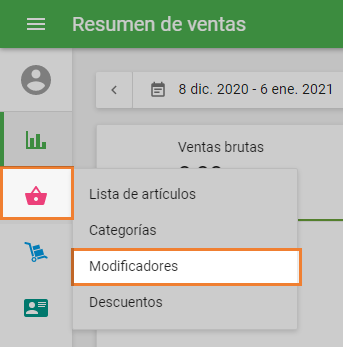
Haz clic en «+ Añadir modificador» para crear uno nuevo.
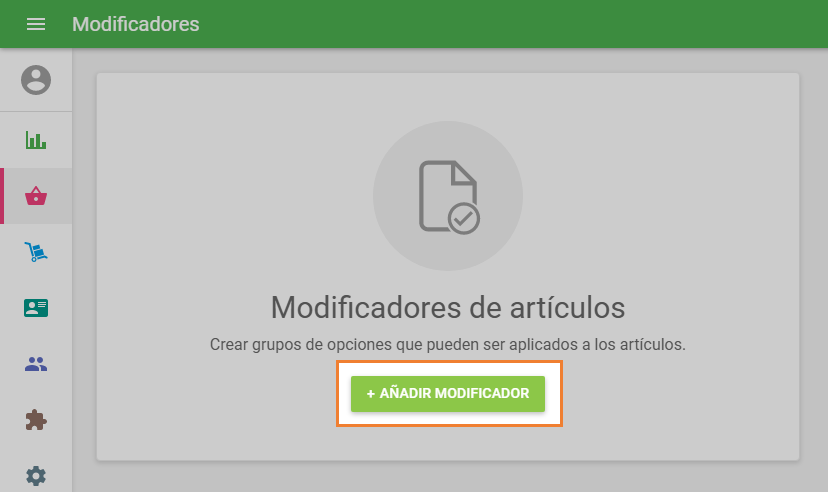
En el formulario «Crear modificador»:
- Introduzca el nombre del modificador.
- Añada los nombres de las opciones (por ejemplo, «Queso extra», «Sin cebolla») y sus precios, si procede.
- Haga clic en «Añadir opción» para incluir más opciones.
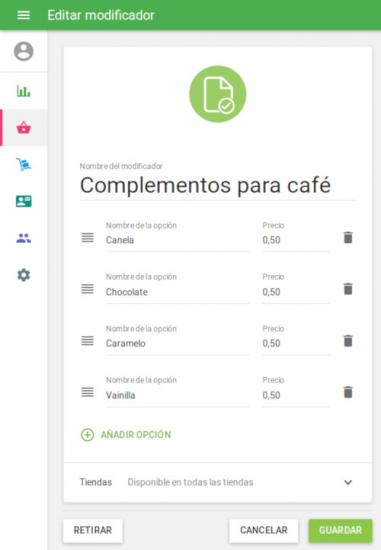
Haz clic en «Guardar» para finalizar el modificador.
Creación y edición de modificadores en la aplicación Loyverse TPV
También puede crear y editar modificadores directamente en la aplicación Loyverse TPV:
Abra la aplicación y vaya a Artículos > Modificadores.
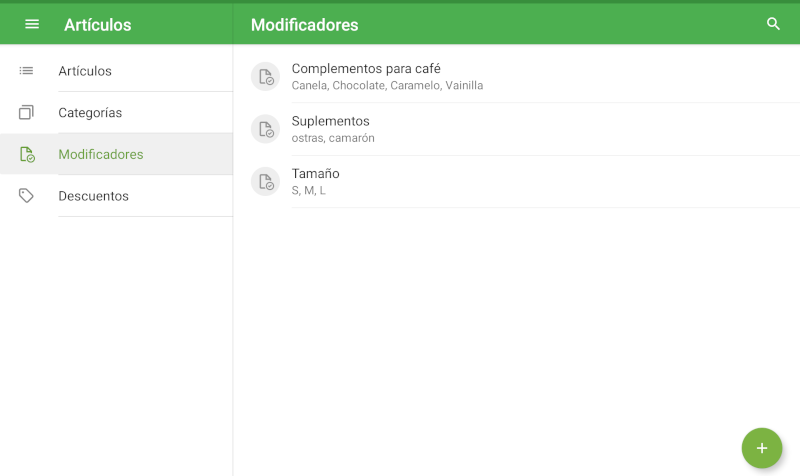
Pulse el botón «+» en la esquina inferior derecha para añadir un nuevo modificador.
Introduzca el nombre del modificador, establezca las opciones y los precios, y guarde los cambios.
También puede editar los modificadores existentes que se crearon en el Back Office.
Nota: En la aplicación TPV no se puede cambiar el orden de los modificadores como en el Back Office.
Asignación de modificadores a artículos
En el Back Office o TPV abra la 'Lista de artículos' y seleccione el artículo que desea editar.
Desplácese hasta la sección «Modificadores».
Active la casilla de cada modificador que desee asignar al artículo.
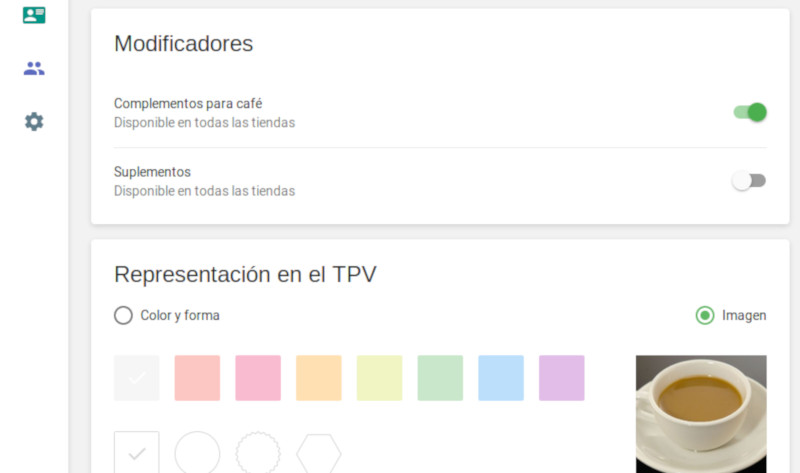
Haz clic en «Guardar».
Uso de modificadores en el TPV
En la aplicación Loyverse TPV, pulse sobre un artículo con modificadores asignados.
Aparecerá una ventana de diálogo. Seleccione las opciones deseadas y pulse «Guardar».
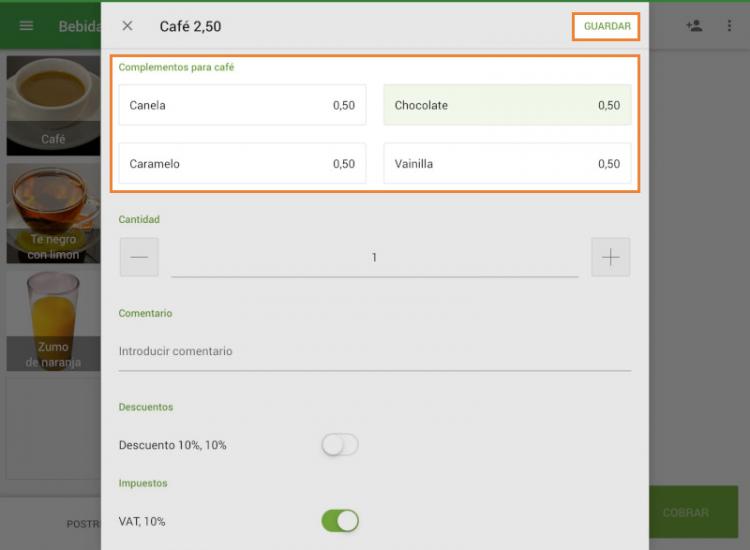
El artículo con los modificadores seleccionados aparecerá en el ticket.
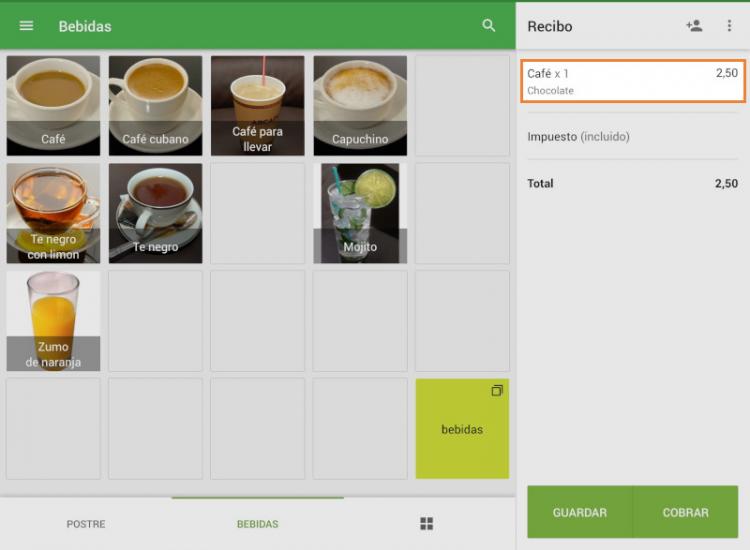
Continúe con el proceso de compra como de costumbre. Los impuestos y descuentos se calcularán en función del precio base del artículo y los modificadores seleccionados.
Informes sobre modificadores
Los modificadores no tienen seguimiento de existencias, pero puede hacer un seguimiento de su uso en los informes.
Vaya a Back Office > Informes > Ventas por modificador para ver con qué frecuencia se selecciona cada opción.
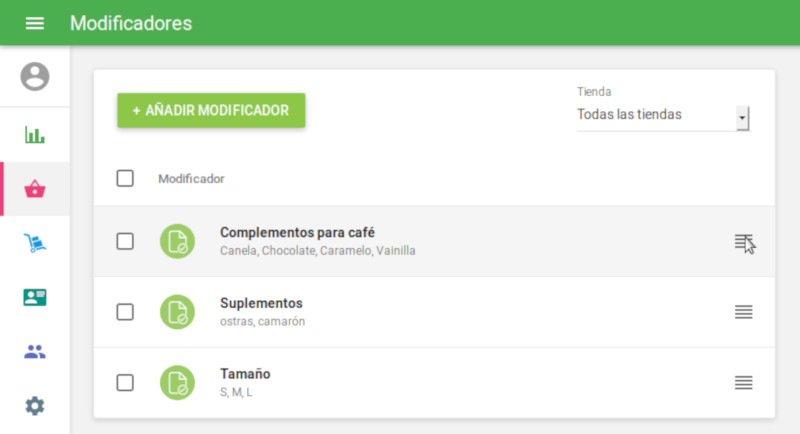
Personalización del orden de los modificadores
Puede reordenar cómo aparecen los modificadores durante una venta en un TPV:
- En el Back Office, vaya a la sección «Modificadores».
Asegúrese de que la opción «Todas las tiendas» está seleccionada en el filtro de tiendas.
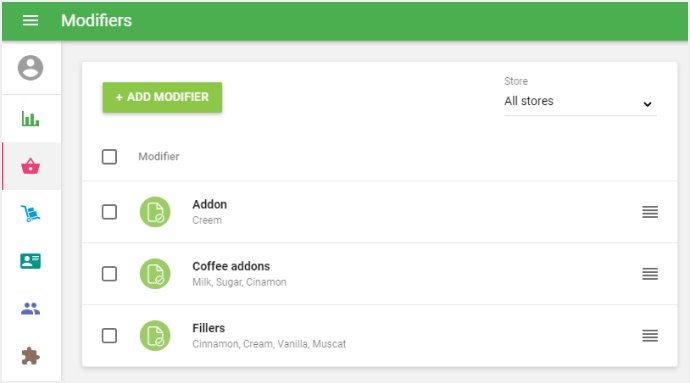
- Utilice el icono de cuatro líneas para arrastrar y reorganizar el orden de las opciones de modificación.
Ver también: